Kako otključati iPhone s Apple Watchom i bez zaporke
Otkrijte vrhunsku pogodnost otključavanje iPhonea pomoću Apple Watcha u sekundi. Ova značajka koja mijenja igru nudi besprijekornu i sigurnu vezu između vaših uređaja. Zanima li vas to? Zaronite u naš post kako biste naučili korak po korak vodič o tome kako postaviti i koristiti ovu fantastičnu funkciju. Ali to nije sve! Istražite dodatno rješenje za otključavanje vašeg iPhonea bez Apple Watcha ili šifre. Iskoristite ove neprocjenjive spoznaje; čitajte dalje kako biste svoje iPhone iskustvo podigli na nove visine!
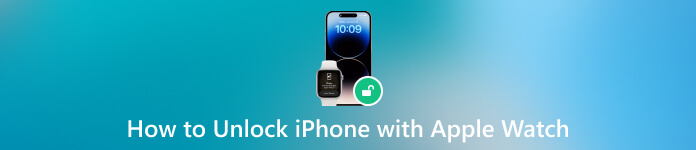
U ovom članku:
Dio 1. Otključajte iPhone s Apple Watchom
1. Postavite svoj Apple Watch
Što učiniti ako je zaključan pristup iPhoneu i iPadu? Možete koristiti svoj Apple Watch. Prije pokretanja postupka postavljanja razmotrite nekoliko preduvjeta. Provjerite je li vaš Apple Watch uparen s vašim iPhoneom, prima obavijesti i upozorenja. Aktivirajte Wi-Fi i Bluetooth na oba uređaja za sigurno digitalno rukovanje tijekom provjere identiteta. Postavka se sastoji od dvoslojne strategije. Najprije postavite lozinku na svoj Apple Watch. Iako to možete pokrenuti na svom iPhoneu, odabir izravne konfiguracije na Apple Watchu pojednostavljuje postupak. Slijedite ove korake da biste ga postavili:
Pristup Postavke na tvoj Apple Watch, koji se lako može pronaći među vašim aplikacijama. Zatim se pomičite aplikacijom Postavke dok ne pronađete i dodirnete šifra opcija.
Nakon odabira šifra opciju, bit ćete preusmjereni na novu stranicu. Odlučite se za Uključi šifra značajku za pokretanje postupka postavljanja.
Iskoristite priliku da personalizirate svoju sigurnost unosom jedinstvene brojčane lozinke od četiri znaka. Potvrdite lozinku kako biste osigurali točnost, a nakon provjere vaš Apple Watch sada je sigurno zaštićen.
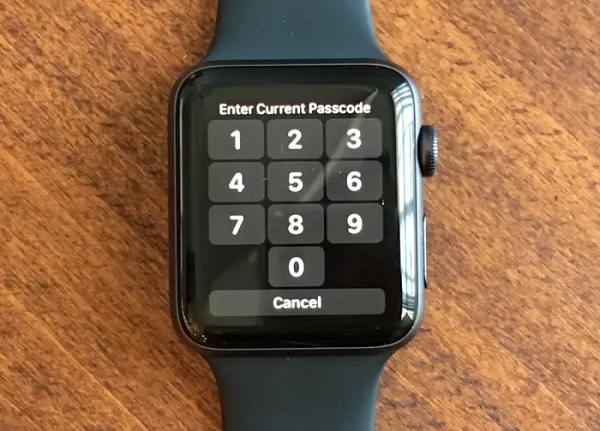
2. Koristite Apple Watch za otključavanje iPhonea
Nakon postavljanja lozinke za vaš Apple Watch, aktivirajte značajku otključavanja sata na svom iPhoneu. Slijedite vodič u nastavku da biste naučili postupak.
Otvorite iPhone Postavke aplikaciju i odaberite ID lica i šifra opcija. Zatim unesite lozinku svog iPhonea da biste nastavili. U postavkama Face ID & Passcode uključite Otključaj s Apple Watchom opcija.
Ako posjedujete više Apple satova, omogućite značajku otključavanja za svaki sa ponuđenog popisa. Kada Face ID nije moguć, vaš Apple Watch neprimjetno preuzima sve. Probudite zaslon svog iPhonea i bacite pogled na njega.
Vaš Apple Watch koji se nosi na ruci bez napora obavlja proces otključavanja. Nema potrebe za unosom lozinke na satu, što nudi neusporedivu pogodnost.
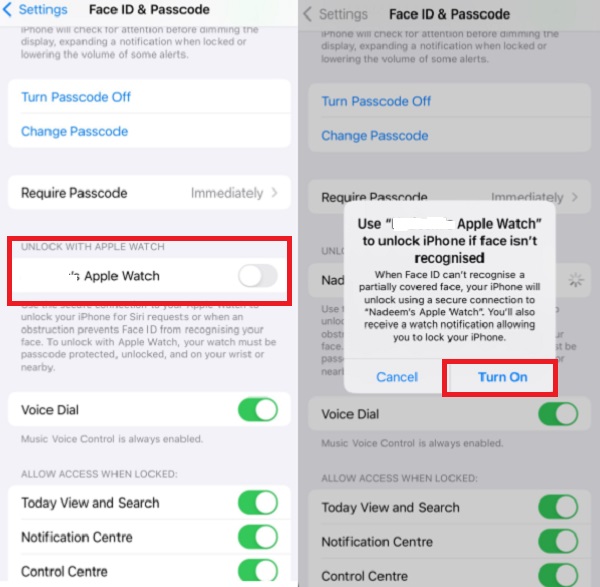
Dio 2. Otključajte iPhone bez Apple Watcha ili zaporke
Ako nemate Apple Watch i greškom ste zaboravili lozinku za iPhone, možete se odlučiti za to imyPass iPassGo. Ovo sigurno otključavanje iOS uređaja nudi vrhunske značajke koje vam mogu pomoći da pristupite svom iPhoneu ako ste zaboravili lozinku ili nemate rezervni plan, poput Apple Watcha. Nadalje, softver može trenutno zaobići četvero- ili šesteroznamenkasti pristupni kod, ID lica i dodira, pa čak i MDM za potpuni pristup svim značajkama vašeg uređaja. Ako vas zanima kako otključati iPhone bez Apple sata, prijeđite na detalje u nastavku.

4.000.000+ preuzimanja
Bez gubitka podataka, može zaobići ograničenja vremena korištenja zaslona na iOS uređajima, uključujući iPhone i iPad.
Može ukloniti Apple ID i sigurnosne lozinke za iTunes.
Softver ima korisničko sučelje, što ga čini lakšim za korištenje i upoznavanje.
Dostupan je na Windows i Mac računalima.
Nabavite iOS Unlocker
Klik Besplatno preuzimanje da biste dobili instalacijski program za otključavanje. Nakon toga slijedite upute za temeljitu instalaciju softvera na svoj uređaj. Kada završite, otvorite ga i nastavite na sljedeći proces.
Priključite iOS uređaj i nastavite
Pokrenite postupak povezivanjem vašeg iOS uređaja s računalom pomoću USB kabela. Na sučelju odaberite Obriši lozinku način rada. Zatim pritisnite Početak gumb za prikaz prozora firmvera.
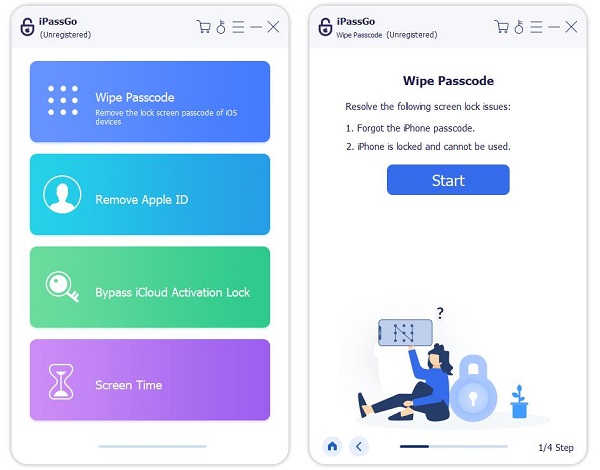
Nabavite paket firmvera
Provjerite podatke o uređaju prije otključavanja, a zatim kliknite Start za preuzimanje paketa firmvera s mreže. Ovaj korak osigurava sigurno prikupljanje podataka potrebnih za otključavanje vašeg uređaja.
Otključajte iPhone bez zaporke
Nakon preuzimanja paketa firmvera, nastavite klikom Otključati. Ako se slažete s uklanjanjem zaporke s uređaja, unesite 0000 za pokretanje procesa brisanja šifre. Nakon procesa, vaš iPhone će se ponovno pokrenuti i možete ga slobodno koristiti bez šifre.
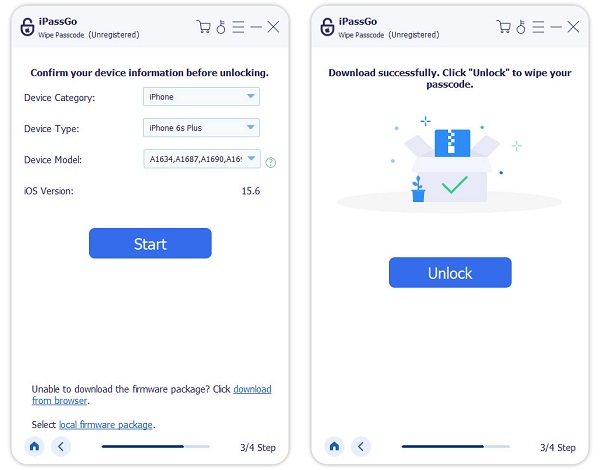
Dio 3. Što još može Apple Watch?
Apple Watch je uređaj za mjerenje vremena i svestrani suputnik koji poboljšava svakodnevni život. Osim svog stilskog dizajna, prepun je značajki koje se neprimjetno integriraju u vašu rutinu. Evo četiri značajne funkcije:
◆ Praćenje fitnessa: Pratite svoje zdravstvene i fitness ciljeve uz robusne mogućnosti praćenja fitnessa Apple Watcha. Prati otkucaje srca, prati vježbe i čak pruža personalizirane ciljeve aktivnosti kako bi vam pomogao da ostanete aktivni tijekom dana.
◆ Kratak pregled obavijesti: Ostanite povezani bez stalnog provjeravanja iPhonea. Primajte i odgovarajte na poruke sa svog zapešća, bilo da se radi o porukama, e-pošti ili upozorenjima iz vaših omiljenih aplikacija.
◆ EKG i praćenje zdravlja: Apple Watch nadilazi osnovno praćenje fitnessa, nudeći napredne zdravstvene značajke poput očitavanja EKG-a (elektrokardiograma). Pažljivo prati vaše zdravstvene metrike, pružajući vrijedne uvide i potencijalno vas upozoravajući na nepravilnosti.
◆ Novčanik i Apple Pay: Ostavite novčanik kod kuće! S Apple Watchom možete sigurno plaćati pomoću Apple Paya. Dvaput kliknite bočni gumb, autentifikirajte se pomoću Face ID-a ili svoje šifre i spremni ste za obavljanje transakcija u pokretu.
Možda želite znati:
FAQ.
-
Zašto moj Apple Watch ne otključava moj telefon?
Ako vaš Apple Watch ne otključava vaš iPhone, provjerite imaju li oba uređaja najnovija ažuriranja i stabilnu Bluetooth vezu. Potvrdite Otključaj s Apple Watchom značajka je aktivirana u postavkama Face ID & Passcode vašeg iPhonea.
-
Mogu li koristiti Apple Watch za otključavanje vrata?
Da, ako vaša pametna brava podržava Appleovu HomeKit i vaš Apple Watch pokreće potreban softver. Možete koristiti Dom aplikacija na vašem satu za kontrolu i otključavanje vrata integriranih s HomeKitom.
-
Zašto moram stalno otključavati svoj Apple Watch?
Ako se od vas stalno traži da otključate svoj Apple Watch, provjerite postavke detekcije zapešća i osigurajte da dobro pristaje. Ponovno pokrenite sat i iPhone kako biste riješili potencijalne kvarove.
Zaključak
Ukratko, otključavanje vašeg iPhonea besprijekorno integrira praktičnost i sigurnost. Bilo da koristite inovativnu značajku Apple Watcha ili istražujete alternativne metode, proces zadovoljava različite korisničke preferencije. Za one koji traže pojednostavljen pristup, razumijevanje kako otključati iPhone s Apple Watchom bez šifre pokazuje se neprocjenjivim. Ova dinamična interakcija između uređaja prikazuje stalnu evoluciju rješenja prilagođenih korisniku, nudeći personalizirano iskustvo pristupa vašem digitalnom svijetu bez napora.
Vruća rješenja
-
Otključaj iOS
- Pregled besplatnih usluga iCloud otključavanja
- Zaobići iCloud aktivaciju s IMEI
- Uklonite Mosyle MDM s iPhonea i iPada
- Uklonite support.apple.com/iphone/passcode
- Pregled Checkra1n iCloud Bypass-a
- Zaobići lozinku za zaključavanje zaslona iPhonea
- Kako napraviti Jailbreak iPhone
- Otključajte iPhone bez računala
- Zaobići iPhone zaključan za vlasnika
- Vraćanje iPhonea na tvorničke postavke bez lozinke za Apple ID
-
Savjeti za iOS
-
Otključaj Android
-
Lozinka za Windows

